
Comment procéder ?
- Dans les boutons disponibles à gauche de la carte, sélectionnez l'outil "traces"

- Saisissez le numéro de la trace que vous souhaitez ajouter - répétez l'opération autant que nécessaire
- À l'aide du bouton options, vous pouvez modifier l'aspect des traces : couleur, type et épaisseur du trait, espacement des bulles kilométriques...
- Si vous avez affiché le profil altimétrique, en cliquant sur le nom du parcours, vous passez d'un profil à un autre
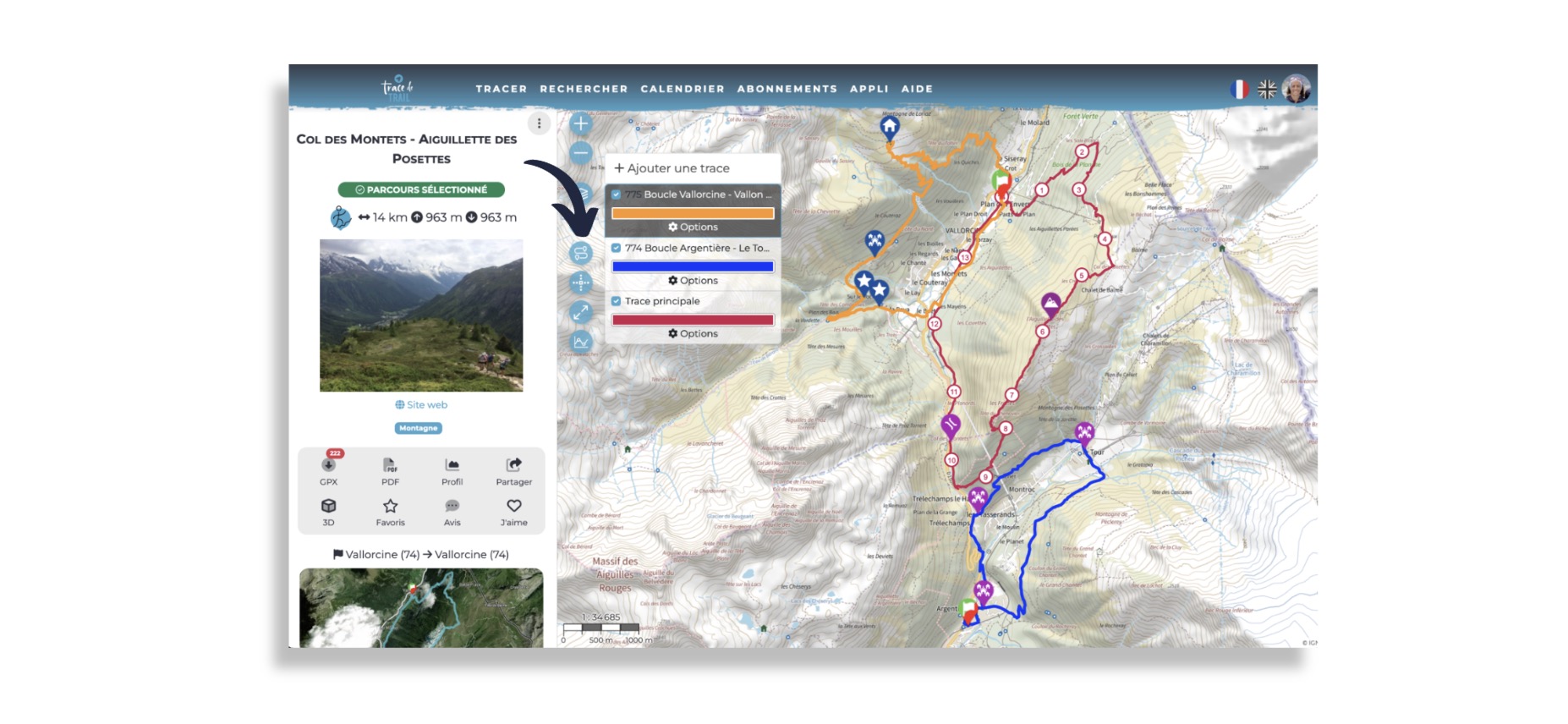
Conservez une vue avec plusieurs parcours - comment faire ?
Si vous voulez conservez une vue avec plusieurs parcours, il faut créer une carte. Vous pourrez ajouter autant de parcours que vous souhaitez, ainsi que des points d'intérêt dédiés à cette carte, ou encore des zonages. Une fois la carte mise en forme, vous pourrez imprimer en pdf ou encore l'ajouter en iframe sur votre site web (réservé premium pro)
Découvrir comment créer une carte ici
